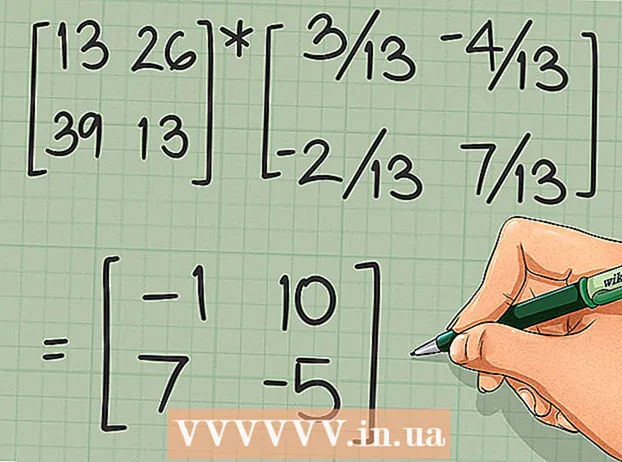Innhold
- Å trå
- Metode 1 av 4: Bruke koder for en PC
- Metode 2 av 4: Bruke koder på en Mac
- Metode 3 av 4: Installere et spansk tastatur i Windows XP
- Metode 4 av 4: Raske metoder for å skrive aksenter
Det er flere måter å skrive aksenter på, avhengig av språket du skriver på og datasystemet du bruker. For eksempel kan du installere et spansk tastatur i Windows XP. Du kan også bruke Microsoft Word til å skrive aksenter hvis du vil skrive aksentene i en tekstbehandler. I tillegg kan du skrive forskjellige koder for å skrive aksenter, enten du bruker en PC eller Mac. Hvis du vil lære hvordan du skriver aksenter, kan du se trinn 1 i den foretrukne metoden for å komme i gang.
Å trå
Metode 1 av 4: Bruke koder for en PC
 For å skrive aksenter på en PC kan du også bruke forskjellige koder for å lage aksentene du vil bruke. Husk at symbolene som er koblet sammen med et "+" - tegn må trykkes samtidig, og symboler etter et komma må trykkes i rekkefølge, etter hverandre.For eksempel, hvis du ser "Control + a, e", betyr det at du bør trykke "Control" og "a" samtidig, etterfulgt av "e". Dette er kodene du bør vite:
For å skrive aksenter på en PC kan du også bruke forskjellige koder for å lage aksentene du vil bruke. Husk at symbolene som er koblet sammen med et "+" - tegn må trykkes samtidig, og symboler etter et komma må trykkes i rekkefølge, etter hverandre.For eksempel, hvis du ser "Control + a, e", betyr det at du bør trykke "Control" og "a" samtidig, etterfulgt av "e". Dette er kodene du bør vite:
| Symbol | Kode | |
|---|---|---|
| á | Ctrl + ’, A. | |
| é | Ctrl + ’, E | |
| í | Ctrl + ’, I. | |
| ó | Ctrl + ’, O | |
| ú | Ctrl + ’, U | |
| É | Ctrl + ’, Shift + E. | |
| ñ | Ctrl + Skift + ~, N | |
| Ñ | Ctrl + Skift + ~, Skift + N. | |
| ü | Ctrl + Skift + :, U |
Metode 2 av 4: Bruke koder på en Mac
 Hvis du har en Mac, kan du bruke noen enkle taster på tastaturet for å lage aksenter. Husk at symbolene som er koblet sammen med et "+" - tegn må trykkes samtidig, og symboler etter et komma må trykkes i rekkefølge, etter hverandre. Hvis du for eksempel ser "Control + e, a", betyr det å trykke "Control" og "e" samtidig, etterfulgt av "a". Dette er kodene du bør vite:
Hvis du har en Mac, kan du bruke noen enkle taster på tastaturet for å lage aksenter. Husk at symbolene som er koblet sammen med et "+" - tegn må trykkes samtidig, og symboler etter et komma må trykkes i rekkefølge, etter hverandre. Hvis du for eksempel ser "Control + e, a", betyr det å trykke "Control" og "e" samtidig, etterfulgt av "a". Dette er kodene du bør vite:
| Symbol | Kode | |
|---|---|---|
| á | Alternativ + E, A. | |
| é | Alternativ + E, E. | |
| í | Alternativ + E, I. | |
| ó | Alternativ + E, O | |
| ú | Alternativ + E, U | |
| É | Alternativ + E, Skift + E. | |
| ñ | Alternativ + N, N. | |
| Ñ | Alternativ + N, Skift + N. | |
| ü | Alternativ + U, U |
Metode 3 av 4: Installere et spansk tastatur i Windows XP
Hvis du har Windows XP, er det best å installere et spansk tastatur hvis du vil skrive aksenter konsekvent. Å bruke koder fungerer bra når det kommer til stykket, men ikke så mye når du vil skrive inn et annet språk og når du navngir filer, lager bilder eller bruker en tekstbehandler.
 Klikk "Start". Klikk på startalternativet på menylinjen. En liste med alternativer vises.
Klikk "Start". Klikk på startalternativet på menylinjen. En liste med alternativer vises.  Velg "Kontrollpanel". En rekke alternativer vises igjen.
Velg "Kontrollpanel". En rekke alternativer vises igjen.  Velg "Region og språkinnstillinger".
Velg "Region og språkinnstillinger". Klikk på "Språk" -fanen. Disse alternativene skal være øverst i det nye vinduet.
Klikk på "Språk" -fanen. Disse alternativene skal være øverst i det nye vinduet.  Klikk på "Detaljer". En stor hvit rute vises med en liste over språk og tastaturer du allerede har installert.
Klikk på "Detaljer". En stor hvit rute vises med en liste over språk og tastaturer du allerede har installert.  Velg "Legg til" for å legge til det spanske tastaturet.
Velg "Legg til" for å legge til det spanske tastaturet. Velg stavekontroll. Du får en liste over spanske stavekontroller. "Spansk (internasjonal)" er standard, men noen av dem kan være nyttige.
Velg stavekontroll. Du får en liste over spanske stavekontroller. "Spansk (internasjonal)" er standard, men noen av dem kan være nyttige.  Klikk på "OK". Når du er ferdig, kan du gå ut av kontrollpanelet med en gang.
Klikk på "OK". Når du er ferdig, kan du gå ut av kontrollpanelet med en gang.  Start datamaskinen på nytt. Når du gjør dette, vil du se et kvadrat nær systemstatusfeltet, som er raden med ikoner på oppgavelinjen nederst til høyre på skjermen. Hvis du klikker på denne boksen, har du valget om å bytte mellom det spanske tastaturet og standardtastaturet. Ditt spanske aksent tastatur er klart til bruk!
Start datamaskinen på nytt. Når du gjør dette, vil du se et kvadrat nær systemstatusfeltet, som er raden med ikoner på oppgavelinjen nederst til høyre på skjermen. Hvis du klikker på denne boksen, har du valget om å bytte mellom det spanske tastaturet og standardtastaturet. Ditt spanske aksent tastatur er klart til bruk!
Metode 4 av 4: Raske metoder for å skrive aksenter
 Bruk Microsoft Word. En annen ting du kan gjøre når du vil skrive aksenter i en tekstbehandler, er å åpne Microsoft Word, og deretter velge "Sett inn", deretter "Symbol" og deretter "Flere symboler". Du kan bla gjennom symbolene for å velge aksenten du vil bruke. Selv om dette ikke er den mest effektive metoden, er den perfekt hvis du bare vil skrive inn en eller to aksenter.
Bruk Microsoft Word. En annen ting du kan gjøre når du vil skrive aksenter i en tekstbehandler, er å åpne Microsoft Word, og deretter velge "Sett inn", deretter "Symbol" og deretter "Flere symboler". Du kan bla gjennom symbolene for å velge aksenten du vil bruke. Selv om dette ikke er den mest effektive metoden, er den perfekt hvis du bare vil skrive inn en eller to aksenter.  Kopiere og lime inn. Finn et symbol med aksent på nettet, velg og kopier det (ved å velge "Rediger" og "Kopier" i nettleseren din, eller bare ved å trykke "Control + C") og lim det inn der du vil (ved å velge "Rediger" og velge " Lim inn "i nettleseren din eller ved å trykke på" Control + V "). Du kan velge et symbol online og lime det inn i en tekstbehandler, eller velge et symbol i en tekstbehandler og lime det inn i en nettleser, og så videre.
Kopiere og lime inn. Finn et symbol med aksent på nettet, velg og kopier det (ved å velge "Rediger" og "Kopier" i nettleseren din, eller bare ved å trykke "Control + C") og lim det inn der du vil (ved å velge "Rediger" og velge " Lim inn "i nettleseren din eller ved å trykke på" Control + V "). Du kan velge et symbol online og lime det inn i en tekstbehandler, eller velge et symbol i en tekstbehandler og lime det inn i en nettleser, og så videre.